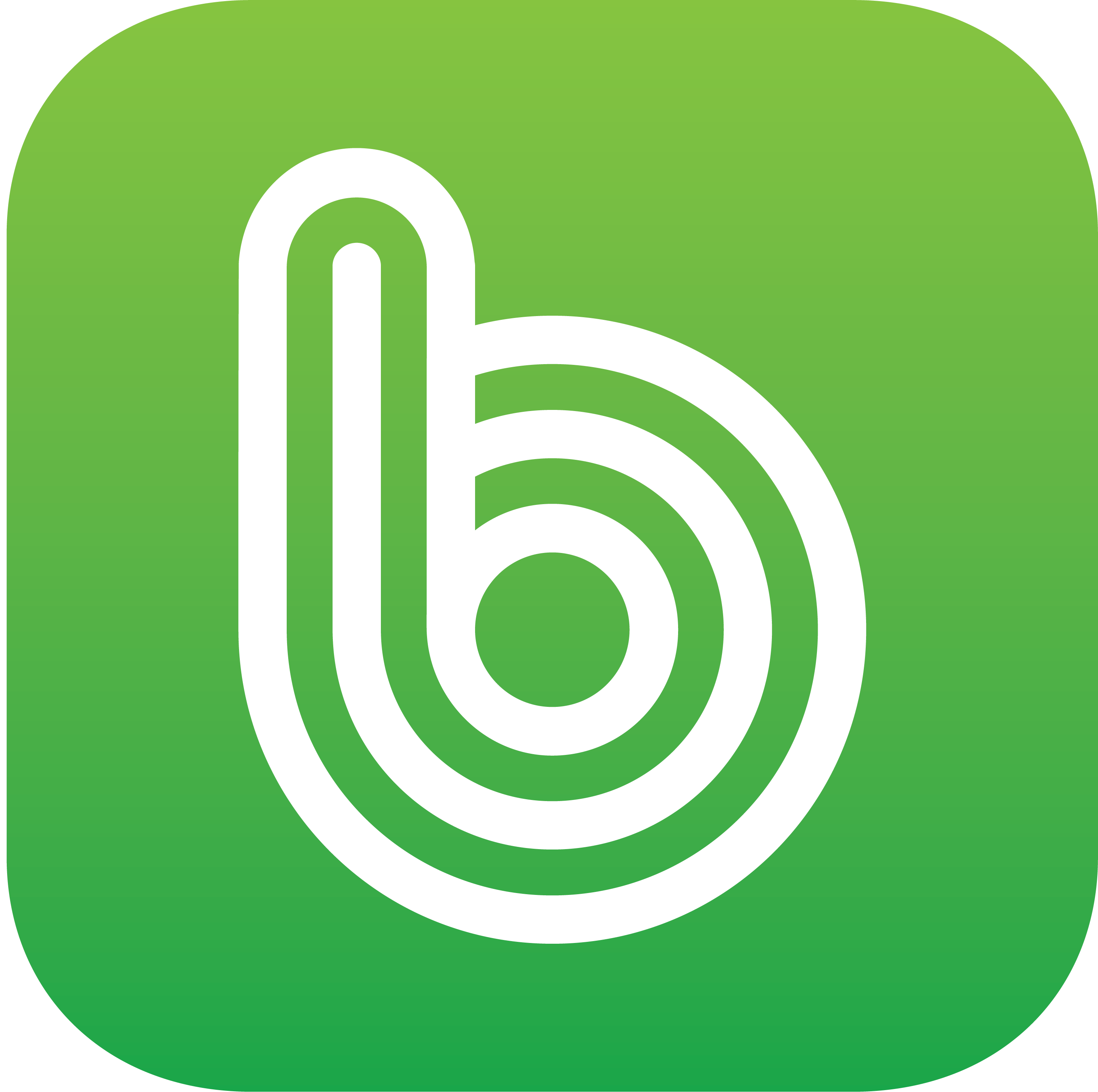인스타그램에 사진을 업로드하면 전체적으로 사진의 크기가 맞지 않아 삐뚤빼뚤 보기가 좋지 않은데요. 아래에 인스타그램 테두리 만들기 방법을 정리했습니다. 전체적으로 정돈된 깔끔한 인스타그램 액자를 만들 수 있는데요. 어떻게 하는지 아래에서 알아보도록 하겠습니다.
⭐ 인스타그램 관련 꿀정보 ⭐ 📌 인스타그램 꾸미기 앱 추천 | 피드 게시물 꾸미기 📌 인스타그램 그리드 레이아웃 | 사진 9분할 방법 📌 인스타 프로필 꾸미기 글씨체 TOP5 📌 인스타그램 리그램 방법 | 리포스트 쉽고 간편한 방법 📌 인스타그램 사진 동영상 저장 다운로드 방법 3가지
인스타그램 테두리 만들기
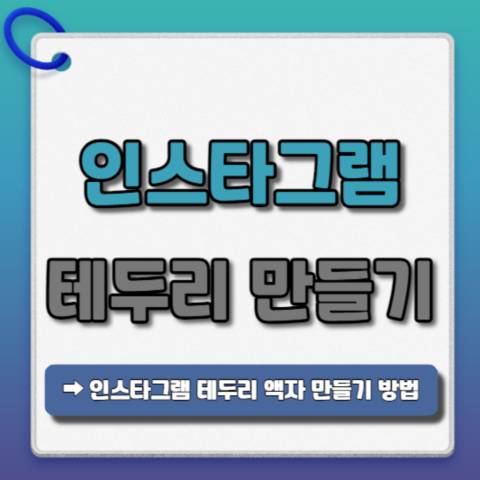
깔끔한 인스타그램 피드를 구성하기 위해서는 인스타사이즈라는 앱을 이용해야 합니다. 아래에서 왜 이 앱을 이용해야 하는지 어떻게 이용하는 것인지 알려드리겠습니다.
인스타사이즈 앱 이용 전후 비교
인스타그램에 사진을 아무렇게나 올리면 테두리가 정리되지 않아 지저분한 모습을 볼 수 있습니다. 아래에 인스타사이즈 앱 이용 전후의 모습을 보면 쉽게 알 수 있습니다.
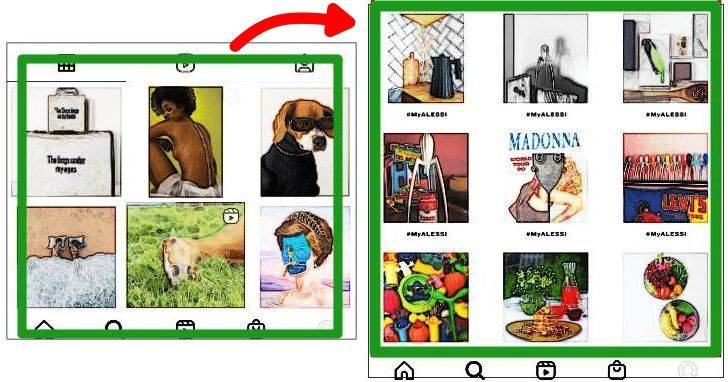
이렇듯 인스타사이즈앱을 이용하면 깔끔한 피드를 구성할 수 있는데요. 잘 정돈된 느낌을 주기 위해 사용하기 좋은 앱입니다.
인스타그램 액자 만들기 방법
1. 우선 인스타사이즈 앱을 설치합니다.
▼ 인스타사이즈 앱 설치 바로가기 ▼
| OS | 설치 바로가기 |
| 안드로이드 (갤럭시) | |
| iOS (아이폰) |
이때 주의할 점이 있습니다. 인스타그램 테두리를 깔끔하게 정리하는 인스타그램 액자 만들기는 무료버젼에서도 이용이 가능합니다. 따라서 위와 같이 유료버전을 사용할건지 묻는 창에서 Continue를 누르면 안됩니다. 반듯이 우측 상단에 있는 X를 눌러 무료버전을 이용하세요!! Continue를 누르면 유료버전입니다!!

2. X를 눌러 진행을 완료하면 아래와 같이 “시작하려면 여기를 탭하세요”라는 창이 뜹니다. + 표시를 누르면 본격적으로 앱이 실행됩니다.
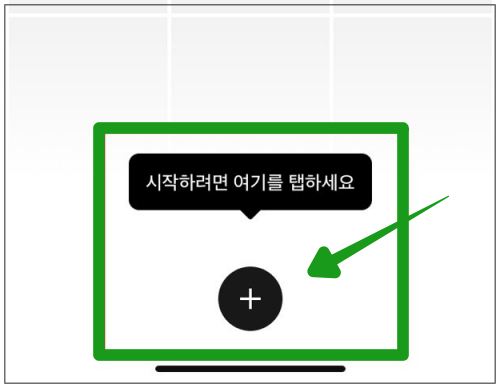
3. 그러면 아래와 같이 사진에 접근하겠다는 창이 뜨는데 사진을 한번에 가져 오기 위해 “모든 사진에 대한 선택 허용”을 눌러줍니다.
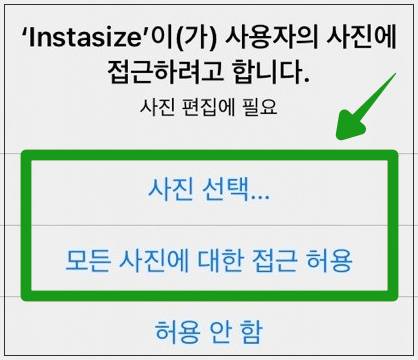
4. 그러면 또 한번 유료버전을 이용하겠냐는 창이 뜨는데 X를 눌러 넘겨줍니다. 요정도만 주의하면 무료로 이용할 수 있으니 번거롭더라도 X를 눌러줍니다.
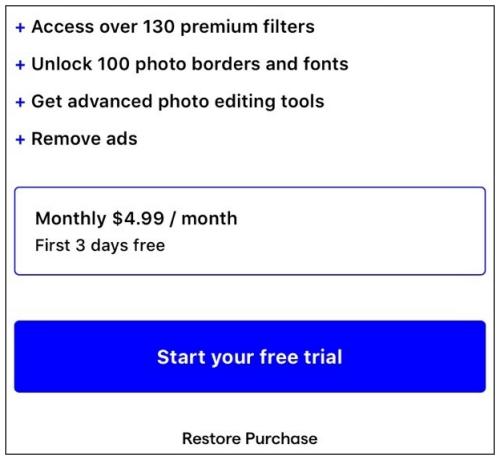
5. 이제 사진 사이즈를 설정할 수 있는 창이 나타납니다. 본인의 취향에 따라 피드를 구성할 수 있습니다. 보통은 정사각형 모양을 많이 이용합니다.
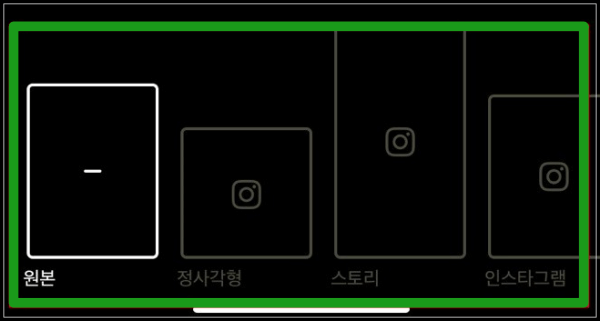
6. 사이즈를 선택하면 아래와 같은 창이 나타나며 가장 왼쪽의 아이콘을 눌러줍니다.
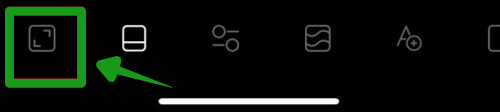
7. 그러면 여러가지 테두리에 들어갈 색상이 나타납니다. 맘에드는 테두리 색상을 선택합니다. 그 위에는 액자의 사이즈를 조절할 수 있는 바가 있는데요. 이것을 좌우로 움직여 원하는 액자 사이즈로 만들 수 있습니다.
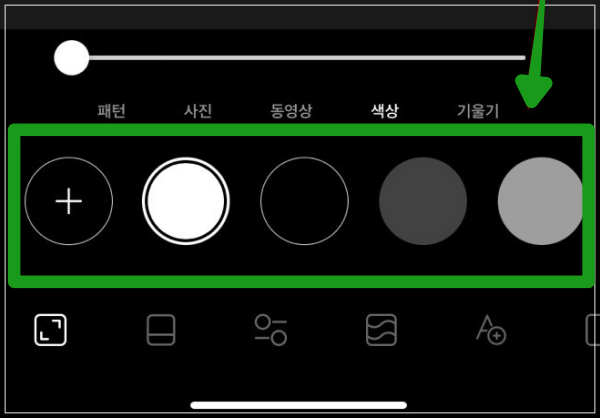
8. 테두리 사이즈를 조절하고 나서 저장 버튼을 눌러줍니다.
이렇게 하면 깔끔한 인스타그램 테두리를 완성할 수 있습니다.
FAQs
Q1. 인스타그램 테두리는 무엇인가요?
A1. 인스타그램 테두리는 프로필 사진 주위에 추가적인 장식을 넣어 프로필을 더 독특하게 꾸밀 수 있는 기능입니다.
Q2. 인스타그램 테두리는 무료인가요?
A2. 대부분의 기본 테두리는 무료로 제공됩니다. 그러나 일부 고급 테두리나 디자인은 유료로 구매할 수 있을 수도 있습니다.
Q3. 다른 사용자의 테두리를 볼 수 있나요?
A3. 다른 사용자의 테두리를 볼 수 있지만, 그들이 어떤 테두리를 사용하고 있는지는 알 수 없습니다. 테두리는 프로필 사진만을 통해 확인할 수 있습니다.
Q4. 테두리 디자인을 어떻게 맞춤화할 수 있나요?
A4. 일부 테두리는 맞춤화 옵션을 제공합니다. 맞춤화를 원한다면, 테두리 선택 후에 색상, 무늬, 크기 등을 조절할 수 있는 설정을 찾아보세요.
Q5. 테두리를 제거하면 다른 사용자에게 표시될까요?
A5. 테두리를 제거하면, 이전 테두리가 다른 사용자에게 표시되지 않습니다. 다른 사용자들이 보는 것은 현재 설정된 테두리이며, 제거된 테두리는 다시 선택해야 복원됩니다.
글을 마치며
지금까지 인스타그램 액자 만들기에 대해 알아보았습니다. 유료로 사용하라는 창이 뜨긴 하지만 무료 버전으로 충분히 깔끔한 인스타그램 액자 만들기가 가능한 앱이니 한번 사용해 보시기 바랍니다.
함께 보면 좋은 글 👍
• 인스타그램 프로필 유형별 특징 | 개인 | 크리에이터 | 비즈니스
• 인스타그램 해시태그 전략 | 작성 전 알아야 할 것
• 인스타그램 알림 끄기 | “가장 많이 시청한 릴스 확인해보세요” 알림 해제 방법
• 인스타그램 이용시간 제한 및 해제 설정 | 하루평균 이용시간 확인
• 인스타그램 릴스 다운로드 방법 | 인스타 릴스 저장
📝 참고해 보세요 👇